Videók konvertálása a VLC Player használatával
A VLC lejátszó vitathatatlanul a legjobb ingyenes médiaelérhető játékos. Gyakorlatilag bármilyen video- vagy audiofájlt képes lejátszani. Nos, van egy kis titka ... Tudta, hogy a VLC képes konvertálni / átkódolni videókat is? Lássuk!
Indítsa el a VLC-lejátszót, és ellenőrizze, hogy van-e a legújabb verzió. Kattintson a Súgó elemre, és válassza a Frissítések keresése lehetőséget.

Megmutatja, ha elérhető-e új verzió. Kattintson az Igen gombra, amikor a VLC legújabb verziójának telepítését kéri.
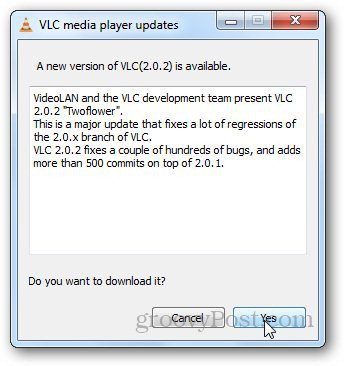
Most kattintson a Média menüre, és válassza a Konvertálás / Mentés lehetőséget. Alternatív megoldásként használhatja a billentyűparancsot Ctrl + R a videó konvertálása párbeszédpanel megnyitásához.
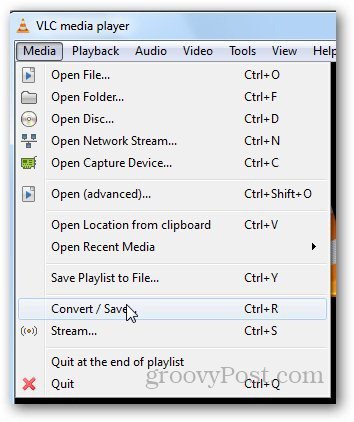
Amint a párbeszédpanel megnyílik, kattintson a Fájl fülre, majdkattintson a Hozzáadás gombra. Ezután válassza ki a konvertálni kívánt videót. A feliratokat még hozzá is adhatja, ha a számítógépen van. Ha kész, kattintson a Konvertálás / Mentés elemre.
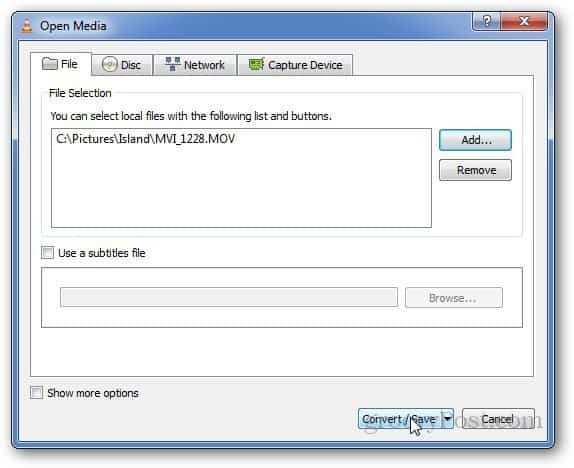
Ez elviszi aátalakítási folyamat. Válassza ki a célmappát és az átalakítási profilt. Kattintson a Start gombra az átalakítási folyamat elindításához. Ez lehetővé teszi az audiofájlok konvertálását is.
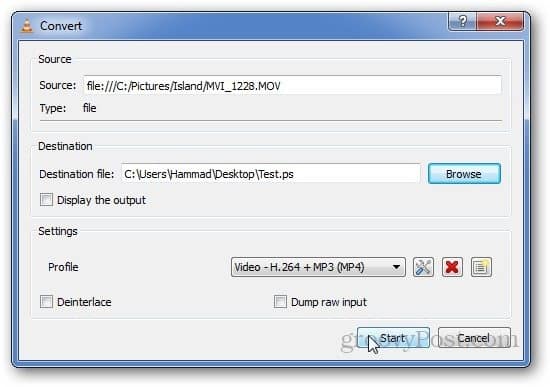
Ez mutatja a lejátszott videó területén elért haladást.
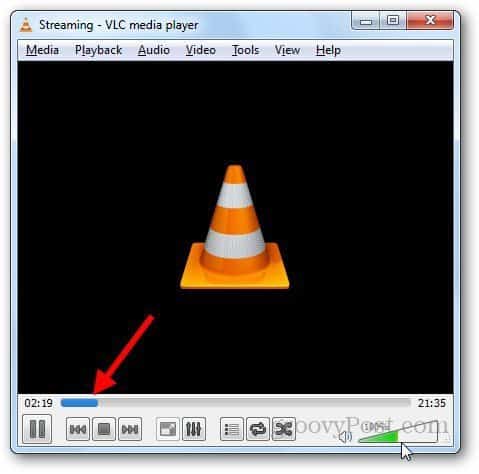
A VLC új profilok létrehozását is lehetővé teszi. Kattintson az Új profil létrehozása gombra.
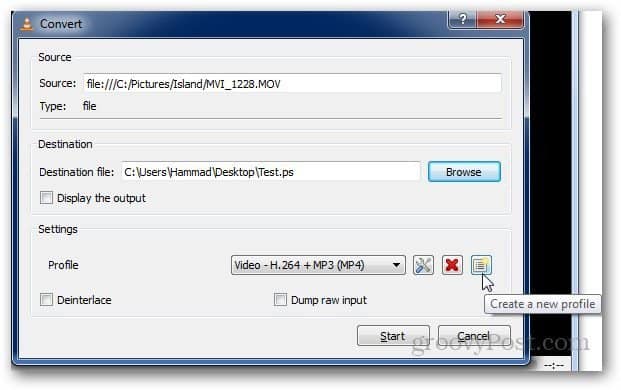
Megnyit egy új párbeszédpanelt, ahol kiválaszthatja az audio és video kodekeket, a beágyazást és a feliratokkal kapcsolatos információkat. Adjon nevet az új profilnak, és kattintson a Mentés gombra a kívánt beállítások kiválasztása után.
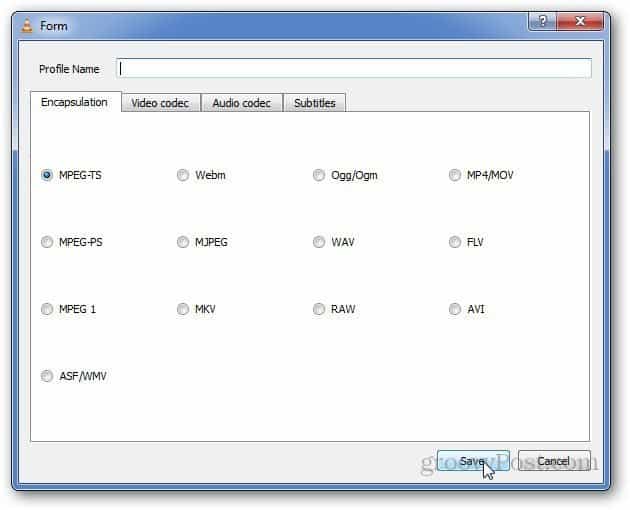
Ha meg akarja változtatni a meglévő profilok beállításait, használja a Profil szerkesztése gombot a beállítások megváltoztatásához. Visszatérhet a video- és audió kodekekhez stb.
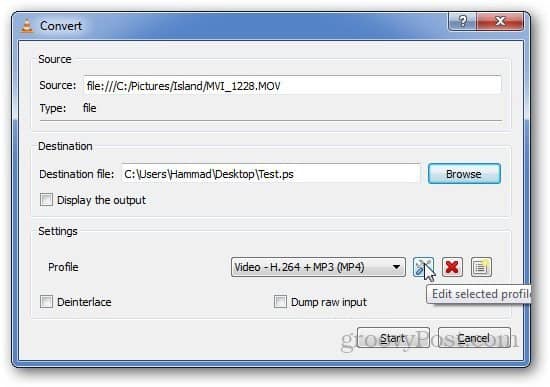
Egy dolog, amit meg kell jegyezni, hogy a VLC-lejátszó nemlehetővé teszi a felhasználóknak, hogy több videót konvertálhassanak egyszerre. De a konvertálás opció egy rejtett gyöngyszem, amely akkor hasznos, ha médiafájlt csípten kell konvertálni.










Szólj hozzá